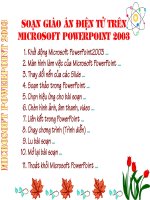Hướng dẫn tạo slide show từ Proshow Gold
Bạn đang xem bản rút gọn của tài liệu. Xem và tải ngay bản đầy đủ của tài liệu tại đây (653.45 KB, 8 trang )
Hướng dẫn tạo slide show từ Proshow Gold
Proshow Gold (PG) là phần mềm nổi tiếng thế giới dùng để thiết kế các slide show
(bao gồm cả image và video) khá chuyên nghiệp. Người dùng thỏa sức sáng tạo trong
việc đặt các hiệu ứng cho các layers (các lớp image hoặc video trong 1 slide). Có thể
có nhiều cách để khai thác, với hiểu biết sơ sài và kinh nghiệm của mình, tôi hướng
dẫn sơ lược cách sử dụng phần mềm này để tạo các clip nhạc cực vip.
Trước hết các bạn download PG, tìm phiên bản mới, có crack (nếu không sẽ xuất hiện
vệt ngang logo trong các slide), cài đặt chương trình (đòi hỏi cấu hình máy tính phải
mạnh, nếu không hay bị out khi đang thao tác).
- Đưa image vào slide: Bạn mở chương trình, sẽ nhìn thấy dòng chữ: Folders list (phía
dưới chữ Rung la thap như trong ảnh), tìm file chứa dữ liệu, click chuột vào file đó,
ảnh sẽ được load xuống khung ngay bên dưới. Có thể nhấn Ctrl+A để chọn tất cả hoặc
lựa chọn từng ảnh, bấm giữ chuột, kéo xuống silde list và thả (ảnh nào đc chọn sẽ có
dấu tích).
- Chọn hiệu ứng cho tất cả slide: Đặc chuột vào slide bất kì, nhấn Ctrl+A, vào menu
Slide (như hình), nếu bạn chọn Randomize slide order, các slide sẽ đảo vị trí ngẫu
nhiên, chọn cái thứ 2 (và chọn All effects) là các hiệu ứng chuyển động ngẫu nhiên
cho slide (các slide sẽ ra vào, nghiêng ngả 1 cách ngẫu nhiên)
- Lựa chọn âm thanh cho all slide: có nhiều cách, chẳng hạn, click phải chuột vào
sound track (dưới cùng)=> click chuột vào manage soundtracks, một thẻ mới bật ra
như hình, bạn nhìn thấy dấu + , click chuttoj vào đấy/add soun file và tìm file MP3
trên máy tính.
(lưu ý ở nhiều thao tác khác, dấu + là ta cứ thế thêm vào, dấu - là xóa đi, nút tam giác
là chạy thử…)
- Chia đều âm thanh cho các slide: mặc định của chương trình, thời gian cho các slide
và chuyển giữa các slide là 3s (ta có thể chỉnh được bằng cách click chuột vào đấy và
sửa thời gian chạy hợp lí với slide, nhưng không nên quá dài). Số lượng hình ảnh
không khớp với thời gian của 1 file Mp3??? Thế này thì cắt đi đoạn nhạc sẽ thấy tiếc
quá, không sao, các bạn vào Audio (như hình), lúc đó thời gian của file MP3 chạy hết
cùng các slide.
- Lựachonj hiệu ứng chuyển giữa các slide: các cilck vào chữ AB, và có vô số hiệu
ứng chuyển cho ta lựa chọn. Thật vui mắt phải không nào!!!
- Lựa chọn hiệu ứng cho layers (các lớp ảnh trong 1 slide): Đây là điểm thú vị nhất
của PG! làm PG mà không khai thác cái này thì chẳng còn gì là Pro nữa cả. Các bạn
nhìn hình, thấy có 4 thẻ Slide, Layers… ta chọn vào đâu là thêm hiệu ứng cho thẻ đó.
Rồi ngay bên dưới thẻ mẹ đó, còn 1 nhả thẻ con nữa. Uiii kể cũng đâu đầu.
Trước hết, trong giao diện của 1 dãy ảnh ở ô slide list, bạn thích thêm tạo thêm layers
và hiệu ứng cho slide, bạn cứ mạnh dạn click vào 1 slide bất kì, nó nhảy tót ra thẻ mới
và có các lớp thẻ như tôi vừa nói trên đó. Và bắt đầu với từng thẻ nào…
Như hình dưới: Click vào dấu + là thêm ảnh (layers) vào slide. Nhưng điều quan tâm
ở thao tác này là hiệu ứng cho Slide: bạn nhìn thấy chữ Slide styles, click vào mũi tên
xuống, tha hồ mà chọn nhé (nếu hiệu ứng nào có mặc định nhiều ảnh, bạn nên add
image trước khi chọn cái này (như chữ màu đỏ đó - chữ tui viết xí lắm… hị hị), sau đó
nhấn apply, rồi OK, lại OK tiếp nếu thôi không thao tác nữa (đúng là OK nhiều mà
thấy mệt lả cả người đi ấy)
- Chỉnh hiệu ứng cho các layers: vào effects, nó nhảy ra 2 layers, cái bên phải là đầu
vào, cái bên trái là đầu ra, đầu nào cũng hay cả! Bạn có thể đưa chuột vào chỉnh to
nhỏ lớn bé, ngả nghiêng…tùy theo ý tưởng. Click vào tam giác xem thử, chưa ưng lại
làm lại…
- Chỉnh hiệu ứng ngay trong layers: các bạn nhìn thấy cái vệt xanh xanh đó, đặt chuột
cho có mũi tên nằm ngang hai chiều, kéo dài ra ngắn lại tùy thích, hoặc thêm hiệu ứng
thì click vào cut, ra AB, nếu không thích nữa lại cut!
- Thêm text: vào thẻ mầu xanh như hình: Thêm dòng text nào thì vào dấu +. Hiệu
ứng cho text: vào browse (nằm bên trái của hình dưới), chọn cho chán thì Apply (có
hiệu ứng vào - trên cùng, ra - dưới cùng. Ở giữa thì cứ theo họ : none). Tìm hiểu
thêm…
- Save: đến đây cũng có 1 clip tạm thạm. Save xem nó là cái gì nào??? Vào Create=>
video file, ra thẻ như hình, vào mũi tên xổ xuống. ở ô type: chọn định dạng và chất
lượng file. Nên chọn: custom, ở thẻ format settings/format: nên chọn flash video, phía
dưới nữa là nên mặc định. Tìm hiểu thêm…Sau đó nhấn create, tìm chỗ giấu file, ngồi
đợi…
Về cơ bản là như thế. Có gì chưa rõ các bạn trao đổi! Chúc các bạn có 1 clipvip!
Các bạn có thể xem một số clip của tôi từ Proshow
Gold tại đây